Как работает синхронизация времени через Интернет?
Синхронизация времени производится посредством специального протокола передачи данных – NTP (Network Time Protocol). Этот протокол включает в себя набор сложных алгоритмов, которые позволяют с большой точностью синхронизировать время (до тысячных миллисекунд расхождения).
Есть более упрощенная версия этого протокола – SNTP (Simple Network Time Protocol), который используется в сетях, где не требуется высокая точность синхронизации (до 1 сек. расхождения).
Вся модель синхронизации времени NTP выглядит в виде дерева. В «кроне» этого дерева находятся «первичные сервера». Таких серверов во всем мире несколько штук. На них чаще всего установлены атомные часы и другие дорогостоящие хронометры. Синхронизировать время с «первичными» серверами у Вас не получится либо из-за их большой загруженности, либо из-за ограничения самими серверами.
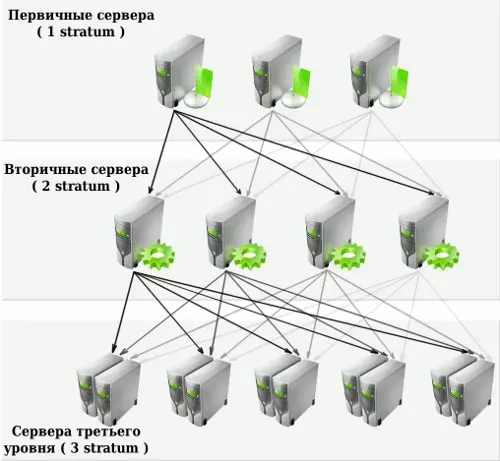
«Вторичные» сервера синхронизируются с серверами первого уровня посредством протокола NTP. Расхождение по времени между ними достигает порядка 20 миллисекунд. Таких серверов значительно больше и поэтому целесообразней настраивать синхронизацию именно с ними.
После этого могут идти сервера третьего, четвертого уровня и т. д., к которым чаще всего относятся сервера синхронизации времени различных провайдеров и других IT-компаний.
Настройка синхронизации времени в Linux Ubuntu
По-умолчанию в операционной системе Ubuntu, начиная с версии 9.10, время синхронизируется автоматически при каждом запуске ОС. Но не лишнем будет это проверить и убедится в правильности работы синхронизации.
Чтобы синхронизировать время в Ubuntu нам нужно:
- Установить пакет синхронизации времени ntp:
sudo apt-get install ntp - Добавить NTP-сервера, с которыми будем синхронизировать время. Для этого требуется открыть конфигурационный файл /etc/ntp.conf для редактирования:
sudo gedit /etc/ntp.conf
и в конце добавить все NTP-сервера из списка (полный перечень общедоступных NTP-серверов можно найти здесь):
- ntp1.imvp.ru
- ntp.psn.ru
- time.nist.gov
- pool.ntp.org
- ru.pool.ntp.org
Должно получится так:
- If you want to listen to time broadcasts on your local subnet, de-comment the
- next lines. Please do this only if you trust everybody on the network!
#disable auth
#broadcastclient
server ru.pool.ntp.org
server pool.ntp.org
server time.nist.gov
server ntp.psn.ru
server ntp1.imvp.ru
- Настраиваем автоматическую синхронизацию при каждой загрузке ОС. Для этого открываем конфигурационный файл /etc/rc.conf:
sudo gedit /etc/rc.conf
в котором редактируем параметр ntpd_enable. Должно получиться так:
ntpd_enable=»YES»
Обратите внимание на кавычки. Такое написание правильное.
После каждого включения компьютера ваше время будет синхронизировано через Интернет и всегда будет актуальным. Если есть необходимость синхронизировать время вручную, то делается это командой:
В качестве сервера можно указать любой другой NTP-сервер или через пробел указать несколько серверов.

Спасибо. Добавил в свой список “how-to”
доброго времени суток!
наскольо сам помню тему, параметр
ntpd_enable=»YES»
не отвечает за “Настраиваем автоматическую синхронизацию при каждой загрузке ОС”, если точнее, он отвечает за запуск демона ntpd, который сам себе достаточно умный и сам решает когда синхронизироваться…
в Ubuntu синхронизация времени как раз и происходит при поднятии сетевого интерфейса (см. файл /etc/network/if-up.d/ntpdate)…
при чём “дебиановцы” умные ребята,- запуск “нтпдейт” настроен таким образом, что, если в системе, будет установлен полный пакет “нтп”, “нтпдейт” не будет мешать работе “нтп”, более того он (“нтпдейт”) в своей работе будет использовать настройки “нтп”…
в чём разница между этими двумя пакетами?
“нтпдейт” просто утилита которая запускается, выполняет работу и уходит… её можно сравнить с таким поведением: Вы просыпаетесь утром, набираете на телефоне службу точного времени, подводите часы, если они отстают, и не вспоминаете про часы до следующего утра…
“нтп” это демон, процесс постоянно висящий в памяти и постоянно делающий работу… его можно описать так: Вы нанимаете рабочего, который каждые десять минут (к примеру) звонит в службу точного времени и подводит часы, при этом он ведёт журнал, в котором записывает насколько он каждый раз подвёл часы… благодаря журналу даже если у Вас отключат телефон (пропало соединение с серверами верхних уровней) работник (“нпт”) сможет и сам подводить часы…
у меня в “локалке” я настроил сервер времени используя “нпт”… он раздаёт точное время доменным контроллерам (на “оффтопике”)… моё ИМХО – в локалке такой сервер нужен, дома хватает и “нтпдейта”…
с уважением…
У меня Mint 9, в нем нет файла /etc/rc.conf, что делать чтобы автоматически при каждой загрузке ОС была синхронизация?
В rc.conf нет параметра “ntpd_enable” для РЕДАКТИРОВАНИЯ =)
Но есть параметр “exit” с параметром “0”. Прочитал закоменченную сопроводиловку в файле – ниче толком не понял )
Я так понимаю логично было бы добавить ntpd_enable=»YES» ДО “exit 0”.
Но шипко смущает фраза
>> … By default this script does nothing.
Таки надо “exit 1”?
ОС – Убунту 10.04 с последними обновлениями
Спасибо, за развернутый комментарий.
полезная статья! только для камчатски вроде как бесполезная :))
зы: почаще бы обновлялся раздел статей на вашем сайте;)
Спасибо за столь разжеванную статью. Очень полезная функция. Жаль, что она не встроена в саму утилиту настройки времени как в винде…
root@desktop:/home/pupkin# crontab -l
# m h dom mon dow command
* */8 * * * ntpdate ru.pool.ntp.org
ntpdate есть из коробки.
Очень тупой вопрос. А разве время не синхронизируется само?
Замечания по оговоркам в статье:
1) Тысячная миллисекунды называется микросекундой
2) Первичные сервера находятся не в КРОНЕ, а в КОРНЕ дерева серверов.